超级简单的WIN7系统安装方法
- 分类:u盘教程 发布时间: 2017年01月25日 05:10:33
小编经过无数次的努力,终于编辑出来了一个非常棒的WIN7系统安装方法,我知道你们安装Win7系统非常吃力,所以为了你们能快速安装Win7系统,今天特地给你们介绍下超级简单的WIN7系统安装方法。
①GHO后缀的安装属于覆盖式安装,因为比较省事,故很受新手的青睐。
②下载一个硬盘安装器保存在非C盘(比如:D盘),图形界面非常直观。怎样用u盘安装win7系统
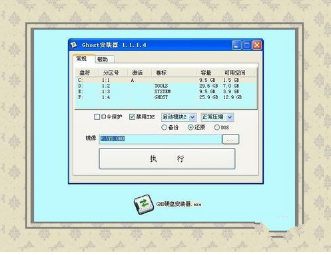
①先找到GHO后缀的安装文件,一般保存在硬盘最后一个分区的根目录下面。
②无论是文件夹,或者保存路径都不能有中文字母出现,因安装软件会不认。

3①找到安装文件,再点选击 还原,然后点选需要安装的系统盘(一般为C盘)。
②有的安装文件中有分四个区的GHO文件,千万别盲目点选,否则资料会丢失。
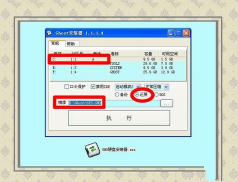
4①确认无误之后,点选执行按钮,安装软件会重新启动操作系统,进行自动安装。
②操作系统在重启电脑之时会保存用户设置,让其操作完成,尽量不要强行关机。
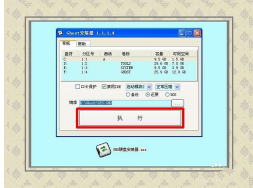
以上就是小编给你们介绍的超级简单的WIN7系统安装方法,说实话小编在研究之前也没想到这个安装Win7系统的方法这么简单,真是便宜大家了,大家如果有兴趣的话就赶紧收藏这篇教程吧,说不定以后用得上的。
猜您喜欢
- 手机充电发热怎么回事2020/07/13
- 图文展示电脑格式化之后会变流畅吗..2021/04/12
- 如何在微信打开dwg文件2020/08/23
- 路由器连接上但上不了网怎么办..2020/06/20
- windows电脑上怎么安装bonjour服务..2021/11/30
- u盘插电脑没反应,详细教您解决u盘插电..2018/02/03
相关推荐
- 锐炬双显卡和集显哪个好 2021-03-07
- 笔记本cpu排行天梯图分享 2021-05-25
- 玩游戏鼠标dpi多少合适的详细介绍.. 2021-07-08
- 聊聊2020年买什么ipad性价比最好.. 2021-03-12
- excel表格序号怎么设置递增 2021-01-11
- 详解mx250显卡什么级别能玩什么游戏.. 2021-11-07




 粤公网安备 44130202001059号
粤公网安备 44130202001059号